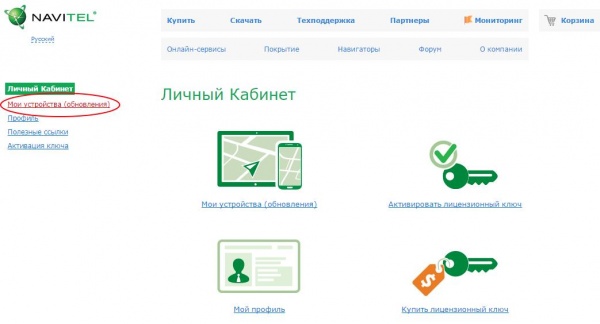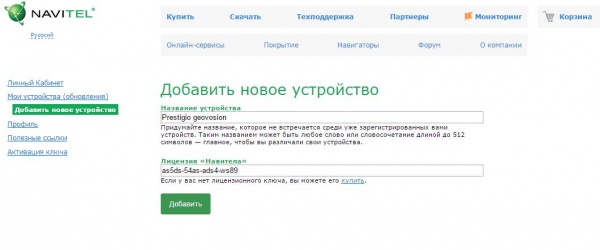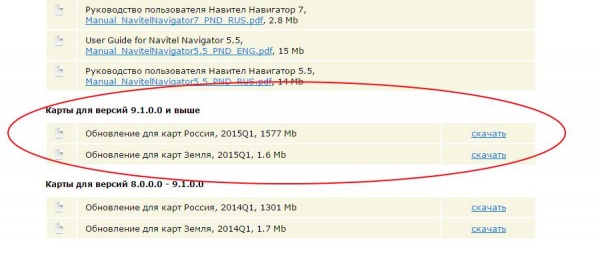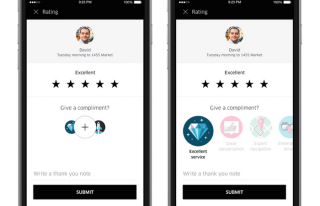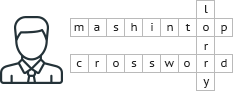Содержание [скрыть]

Множество водителей в России пользуются сервисом навигации Navitel в своих автомобилях. Подобная практика распространена не только среди таксистов и дальнобойщиков, но и в области частного сектора. Чтобы работать с услугами GPS потребуется наличие качественного навигатора, которым, несомненно, является Prestigio. Производитель сделал модель не только информативной и стабильной в работе, но и доступной. Теперь к главному: как обновить карты Навител на навигаторе Prestigio и что для этого нужно делать?
Обновление навигаторов Prestigio
В большинстве ситуаций, процедура установки новых карт Navitel в навигаторы идентична, вне зависимости от модели портативного устройства. Весь процесс обновления состоит из 3 основных этапов:
- Регистрация на официальном сайте Навител.
- Подборка и загрузка на ПК необходимой версии прошивки для навигаторов Prestigio.
- Непосредственная закачка с прошивкой и выбранными картами на устройство.
Для начала стоит пройти регистрацию на официальном сайте компании Navitel. Потребуется придумать и ввести логин, пароль, а также указать действующий адрес электронной почты. После, необходимо активировать доступ к личному кабинету: на почтовый ящик будет отправлено письмо, подтверждающее регистрацию нового клиента.
Регистрация устройства
Она необходима для обнаружения и предложения системой обновлений портативного устройства. С помощью интерфейсного кабеля необходимо подключить аппарат к компьютеру. После, Windows должен увидеть и определить новое устройство, как съемный диск (флешка) с расположенным в корневом каталоге файле с именем RegistrationKeys. Данный файл нужно открыть и скопировать из него регистрационный ключ программы (обычно расположенный после файла Navitel License Key).
Далее, потребуется перейти на сайт Навител в личный кабинет, посетив раздел Мои устройства/Добавить новое. В открытом окне указать модель устройства и вставить в соответствующую строку номер лицензионного ключа.
- Посетить личный кабинет Navitel.
- Перейти в раздел Активации ключей.
- Выбрать Активацию ключа на программу.
В последнем пункте следует ввести наименование выбранного устройства (любое в индивидуальном порядке), указать серийный номер, ключ с лицензией от Навител в нужное поле, учитывая регистр. Затем активировать. После этого, раздел Мои устройства должен пополниться указанным навигатором, а в соответствующих полях появятся материалы для работы.
Обновление устройства
После успешной регистрации портативного устройства, необходимо перейти в раздел Доступные обновления. В нем отображается весь перечень моделей навигаторов Престижио, выпущенных на данный момент. Из списка обновлений нужно выбрать вариант, полностью совпадающий с моделью навигатора. После, потребуется скачать архив с полным названием.
В архиве располагается папка со специальной программой, которую необходимо разместить в корневом каталоге навигатора, предварительно удалив либо переименовав предыдущую папку. Это позволит оставить в сохранности старую версию, если понадобится провести откат изменения. Уже в новую, понадобится поместить скопированный файл с активированной лицензией, окончательно завершив процедуру регистрации. Объект расположен в корне каталога под наименованием Navitelauto activation key.
Загрузка карт на аппарат
Заранее сохраненные на ПК карты, нужно скопировать и переместить в каталог под названием Maps, расположенный в Navitel Content. Обязательно удаляются предыдущие версии карт: из-за большого объема информации, они просто не поместятся на устройстве. Программа будет немного дольше искать спутник на первом запуске, что обусловлено прошивкой. В качестве конкретного примера, рассмотрим модель навигатора Prestigio GeoVision 4250BT.
Эта модель представляет собой экран с диагональю 4,3 дюйма с максимальным разрешением в 480х272 пикселя и внутренней памятью в 2 ГБ, а также неплохим аккумулятором, обеспечивающим 2,5 часа автономной работы. Выполнить бесплатное обновление карт Навител для навигатора Prestigio можно следующим образом:
- Загрузить файл под наименованием Navitel Navigator Update Center.
- Осуществить установку программы на компьютер (Windows XP, 7/8).
- Выполнить обновление, если требуется.
- Запустить на компьютере Navitel Navigator Update.
- Подключить через USB аппарат к ПК.
- Выбрать необходимое устройство следуя рекомендациям.
- Произвести обновление до свежей версии.
- Отключить навигатор от ПК и перезагрузить его.
В качестве дополнительной инструкции, прилагается видеозапись (см. ниже).